Haga una copia de seguridad de su certificado y clave EFS en Windows 10
Miscelánea / / November 28, 2021
Haga una copia de seguridad de su certificado y clave EFS en Windows 10: En una de mis publicaciones anteriores expliqué cómo podría cifrar sus archivos o carpetas utilizando el sistema de cifrado de archivos (EFS) en Windows 10 para proteger sus datos confidenciales y en este artículo veremos cómo puede hacer una copia de seguridad de su sistema de archivos de cifrado o certificado y clave EFS en Windows 10. El beneficio de crear una copia de seguridad de su certificado y clave de cifrado puede ayudarlo a evitar perder el acceso a sus archivos y carpetas cifrados en caso de que alguna vez pierda el acceso a su cuenta de usuario.
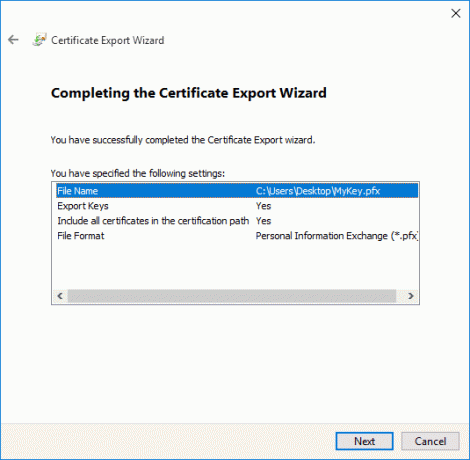
El certificado y la clave de cifrado están vinculados a la cuenta de usuario local, y si pierde el acceso a esta cuenta, estos archivos o carpetas se volverán inaccesibles. Aquí es donde la copia de seguridad de su certificado EFS y la clave son útiles, ya que con esta copia de seguridad puede acceder al archivo o carpetas cifrados en la PC. De todos modos, sin perder tiempo, veamos Cómo hacer una copia de seguridad de su certificado y clave EFS en Windows 10 con la ayuda del tutorial que se muestra a continuación.
Contenido
- Haga una copia de seguridad de su certificado y clave EFS en Windows 10
- Método 1: Haga una copia de seguridad de su certificado EFS y clave en el Administrador de certificados
- Método 2: Haga una copia de seguridad de su certificado y clave EFS en Windows 10 usando el símbolo del sistema
Haga una copia de seguridad de su certificado y clave EFS en Windows 10
Asegurate que crear un punto de restauración por si acaso algo sale mal.
Método 1: Haga una copia de seguridad de su certificado EFS y clave en el Administrador de certificados
1.Presione la tecla de Windows + R y luego escriba certmgr.msc y presione Enter para abrir Gerente de Certificados.

2.Desde el panel de la ventana de la izquierda, haga clic en Personal para expandir, luego seleccione el Carpeta de certificados.
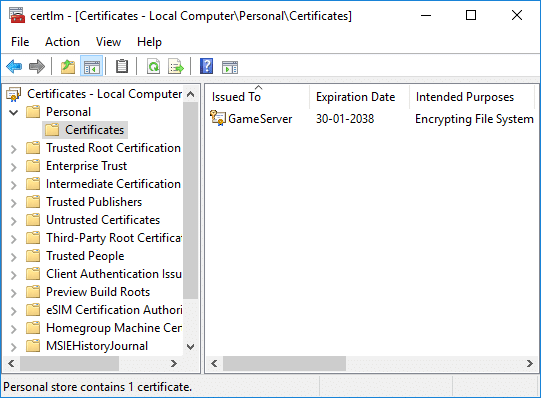
3.En el panel de la ventana de la derecha, busque el certificado que enumera el sistema de archivos cifrado bajo Fines previstos.
4.Haga clic derecho en este certificado y luego haga clic en Todas las tareas y seleccione Exportar.
5.En el "Bienvenido al asistente de exportación de certificados"Pantalla, simplemente haga clic en Siguiente para continuar.
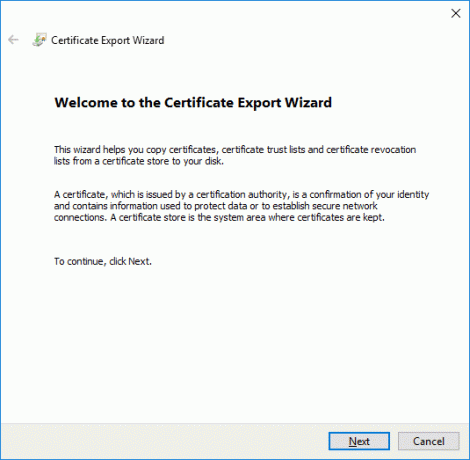
6.Ahora seleccione "Sí, exportar la clave privada"Cuadro y haga clic en Próximo.

7. En la siguiente pantalla, marque "Incluya todos los certificados en la ruta de certificación si es posible"Y haga clic en Próximo.

8.A continuación, si desea proteger con contraseña esta copia de seguridad de su clave EFS, simplemente marque la casilla “Contraseña”, Establezca una contraseña y haga clic en Próximo.

9.Haga clic en el botón de navegación luego navegue hasta la ubicación donde desea guarde la copia de seguridad de su certificado y clave EFS, luego ingrese un nombre del archivo (puede ser cualquier cosa que desee) para su copia de seguridad, luego haga clic en Guardar y haga clic en Siguiente para continuar.

10.Finalmente, revise todos sus cambios y haga clic en Terminar.
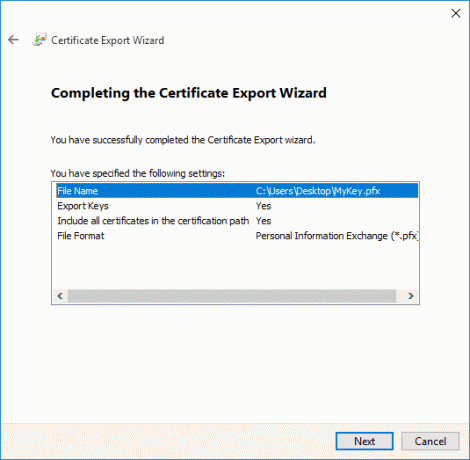
11.Una vez que la exportación haya finalizado correctamente, haga clic en Aceptar para cerrar el cuadro de diálogo.
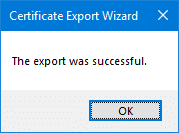
Método 2: Haga una copia de seguridad de su certificado y clave EFS en Windows 10 usando el símbolo del sistema
1.Presione la tecla de Windows + X y luego seleccione Símbolo del sistema (administrador).

2. Escribe el siguiente comando en cmd y presiona Enter:
cifrado / x "% UserProfile% \ Desktop \ Backup_EFSCertificates"

3. Tan pronto como presione Enter, se le pedirá que confirme la copia de seguridad del certificado y la clave EFS. Simplemente haga clic en OK para continuar con la copia de seguridad.
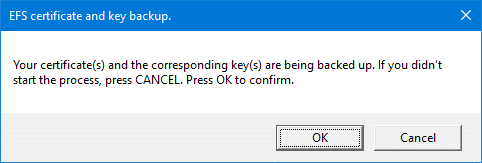
4.Ahora necesitas escriba una contraseña (en el símbolo del sistema) para proteger la copia de seguridad de su certificado EFS y presione Enter.
5.Vuelva a ingresar la contraseña anterior de nuevo para confirmarlo y presione Enter.
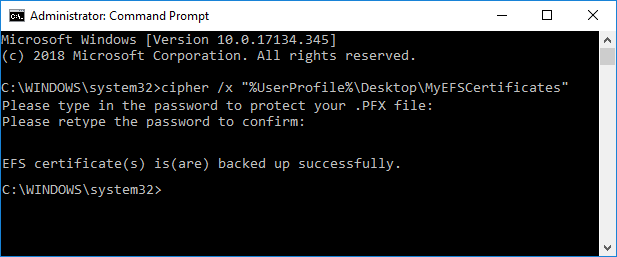
6.Una vez que se haya creado correctamente la copia de seguridad de su certificado EFS, verá el archivo Backup_EFSCertificates.pfx en tu escritorio.
Recomendado:
- Habilitar o deshabilitar el panel Emoji en Windows 10
- 7 formas de abrir Windows PowerShell elevado en Windows 10
- Habilitar o deshabilitar la indexación de archivos cifrados en Windows 10
- Comprueba qué edición de Windows 10 tienes
Eso es todo lo que ha aprendido con éxito Cómo hacer una copia de seguridad de su certificado y clave EFS en Windows 10 pero si aún tiene alguna pregunta con respecto a esta publicación, no dude en hacerla en la sección de comentarios.



